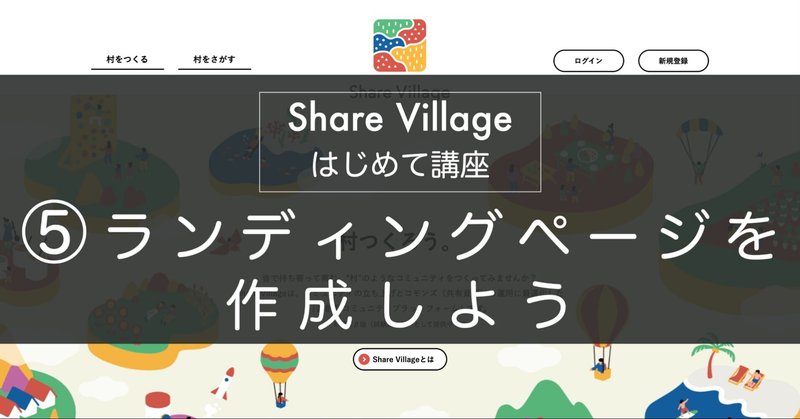
Share Villageはじめて講座⑤ランディングページを作成しよう
このマニュアルは村長向けです。
ここからは、本公開していく流れを説明していきます!
公開するまでの3つのステップ
公開するまでには、3つのステップがあります。下の写真で赤文字で書かれている3つです。
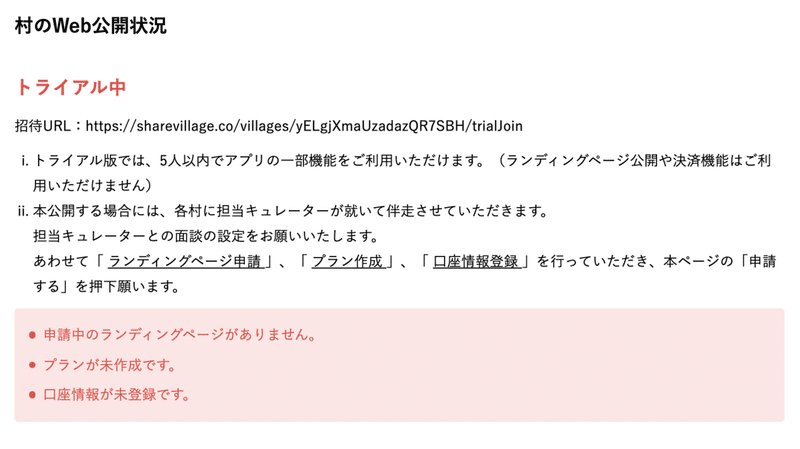
ランディングページ(村の紹介文)
プラン
口座情報
このnoteでは、ステップの1つ目、ランディングページについて説明していきます。
ランディングページを作成しよう
村管理メニューの「ランディングページ管理」の「新規作成」をクリックして、作成していきましょう。
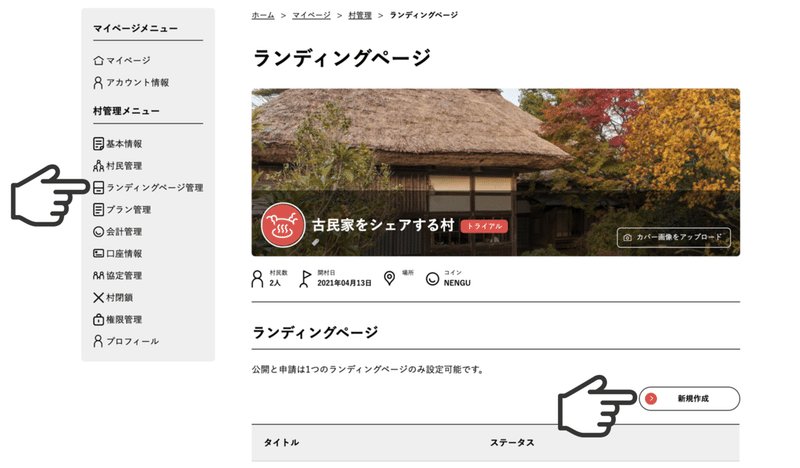
構成要素を説明していきます。
・カバー画像
・フィールド
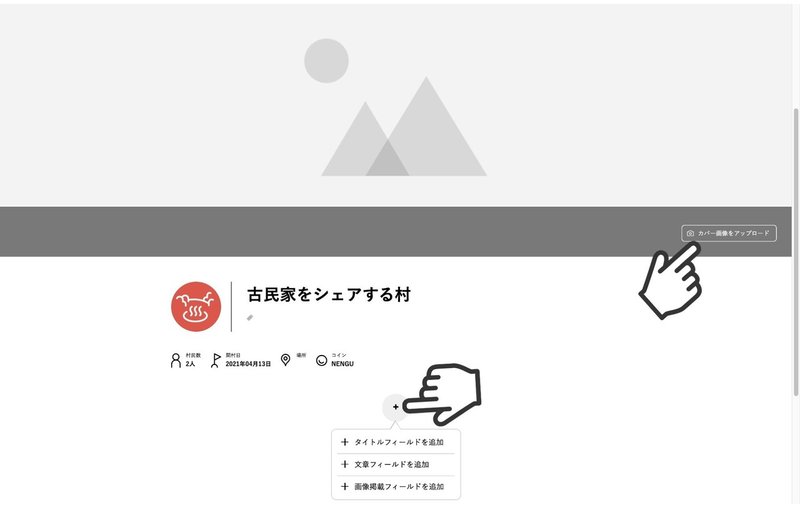
カバー画像
カバー画像はランディングページに必須です。
カバー画像の例
・村のコモンズ(山、畑、古民家など)
・村民の集合写真
フィールド
フィールドにはタイトルフィールド・文章フィールド・画像掲載フィールドの3つがあります。+ボタンから追加することができ、それぞれ順番を入れ替えることができます。
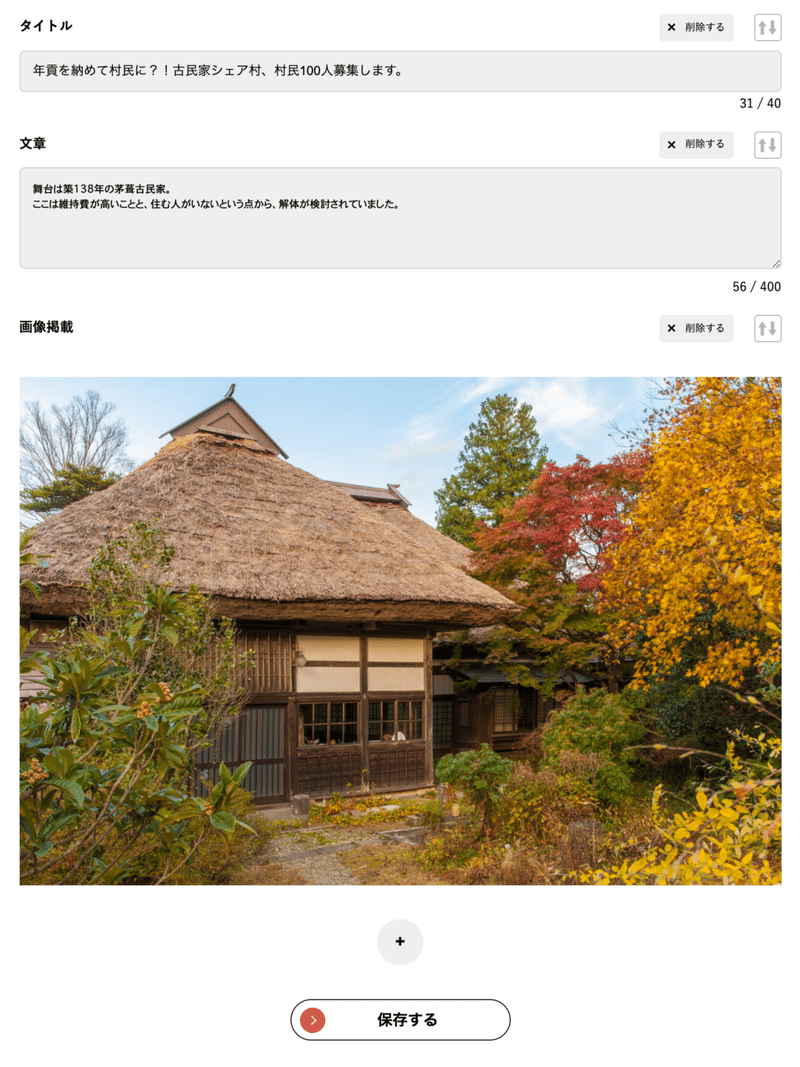
ランディングページを書くポイント
以下のポイントを押さえると、村の魅力が伝わりやすくなります。
・村が生まれた背景
(例.古民家を守りたいという思いから始まりました)
・コモンズはなにか?
(例.秋田県五城目町にある、茅葺き屋根の古民家)
・村民になると何ができるのか?
(例.古民家への「里帰り」や、年に一度のお祭り「一揆」に参加できます!)
うまく書けなくても大丈夫。ランディングページの公開までにはキュレーターが伴走し、村の魅力を最大限引き出すためのアドバイスをさせていただきます。
プレビューを見てみよう
ひと通り書いてみたら、プレビューを見てみましょう!
編集画面の下にある「保存する」を押して管理画面に戻り、「ステータス管理」の「プレビュー」をクリックします。
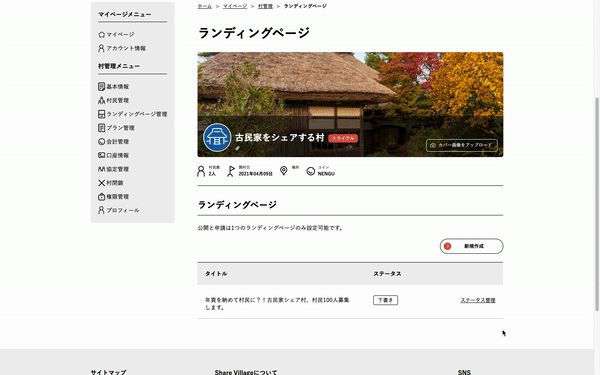
プレビューで見え方を確認しながら、文章を推敲しましょう。
ちなみに、はじめて講座①村を作ってみよう!で入力した村の情報も、ランディングページで確認することができます。
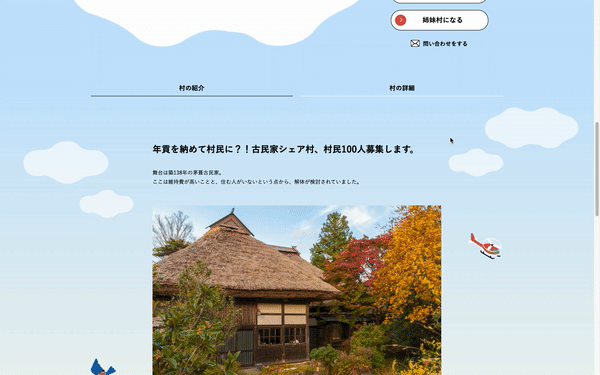
プレビューから管理画面に戻る際は、ブラウザの戻るボタンを押すか、右上のアイコンから戻ってください(2021年4月23日現在)。
ステータス管理を「申請」にしよう
プレビューを確認したら、ランディングページ管理画面に戻り、ステータスを「申請」にしましょう。
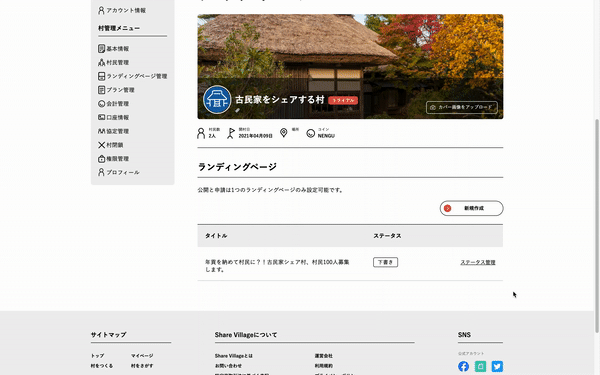
村管理メニューの基本情報に戻ると、赤く表示されていた「申請中のランディングページがありません。」が消えていることを確認できます!一つ目のステップが完了です!
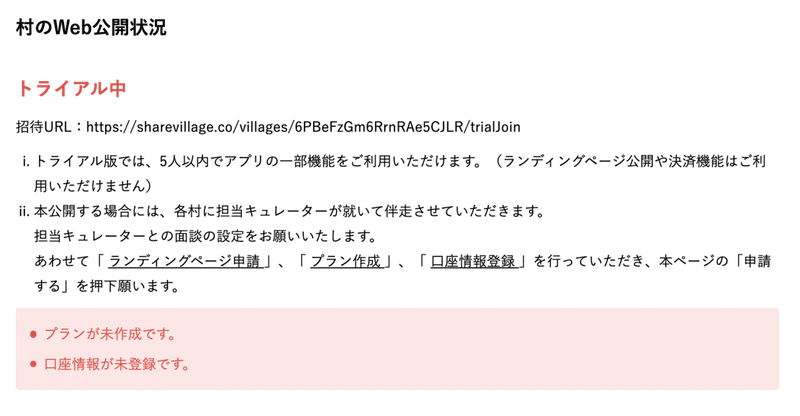
ステータスを「申請」にしても、編集やプレビューを行うことは可能です。
一回で完成させようと思わず、次に作成していくプランと合わせて、何度も立ち返って確認してみましょう✍️
次はプランの作成についてです。
Next▶︎▶︎
Share Villageはじめて講座⑥プランを作成しよう
皆で持ち寄って育む、“村”のようなコミュニティをつくってみませんか? コミュニティをつくりたい方、コミュニティに参加したい方はホームページをご覧ください!
この記事が気に入ったらサポートをしてみませんか?
